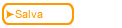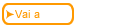Indietro
Indietro| 6.13.2 6.13b Imparare a usare le sezioni Passo per passo |
Quando fate clic sul pulsante Passo per passo, appare la finestra di dialogo corrispondente, che viene descritta in dettaglio nel seguito:
| Passo | Istruzione | Immagine |
|---|---|---|
| 1 | Così appare la finestra di dialogo Passo per passo. |
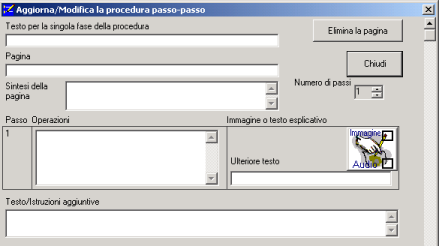 |
| 2 | Il campo Testo per la singola fase della procedura fornisce allo studente una descrizione sintetica della procedura; se il campo viene lasciato vuoto, il programma inserisce un testo standard. |
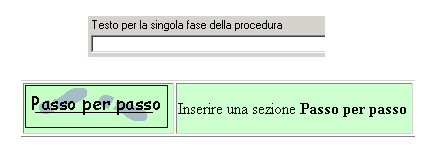 |
| 3 | Il campo Titolo contiene il testo che viene visualizzato come titolo della pagina. |
 |
| 4 | La sintesi della pagina è un testo che appare in cima alla pagina; in genere è un breve paragrafo che spiega lo scopo della procedura Passo per passo. |
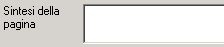 |
| 5 | Il contatore Numero di passi permette di creare tante righe quanti devono essere i passi della procedura. In una pagina potete inserire fino a 20 passi. |
 |
| 6 | Inserite le istruzioni che spiegano ciascuna procedura nel campo Istruzioni. |
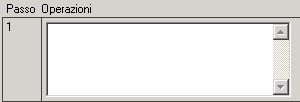 |
| 7 | Fate clic sul pulsante Immagine per aggiungere una immagine descrittiva a ciascun passo della procedura. |
 |
| 8 | Il campo Didascalia consente di aggiungere un testo descrittivo all'immagine associata a ciascun passo. |
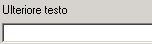 Questa è la didascalia dell'immagine. |
| 9 | Il campo Testo/Istruzioni aggiuntive permette di sintetizzare la procedura al termine dell'esposizione delle singole fasi oppure di aggiungere del testo esplicativo. |
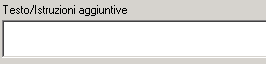 |
| 10 | Per salvare le informazioni inserite e chiudere la finestra di dialogo, premete il pulsante Chiudi. |
 |
Stampate questa pagina per poterla utilizzare come riferimento durante l'uso delle procedure Passo per passo.
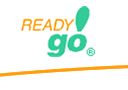 Come usare Web Course Builder
Come usare Web Course Builder
 | 1. Introduzione |
 | 2. Per iniziare |
 | 3. Organizzare |
 | 4. Consigli |
 | 5. Contenuti |
 | 6. Creare un corso |
 | 7. Altre funzionalità |